Microsoft a anunțat recent următoarea versiune deSuita Office - Office 2013 (denumit cod Office 15). Steve Ballmer, actualul CEO al gigantului Redmond, a prezentat Microsoft Office 2013 Consumer Preview în San Francisco, dar de acum, Microsoft numește noua versiune ca Office 365 Consumer Preview și a pus-o la dispoziție ca Acasă, Întreprinderi mici și Ediții Enterprise. Este pentru prima dată în istorie că suita Office este proiectată prin a ține cont de dispozitivele desktop și touchscreen, în special atunci când Windows 8 se află la doar câteva luni de lansarea GA. Una dintre cele mai puternice și frecvent utilizate aplicații în Office, este Outlook. Outlook 2013, similar cu alte programe din suită, area primit multă dragoste din partea dezvoltatorilor, iar acum arată mai șlefuit și mai elegant. Practic, este același vechi Outlook cu o funcționalitate, o estetică și o ergonomie îmbunătățite. Am decis să facem o scurtă privire de ansamblu asupra noii Office Suite și o revizuire în detaliu a noilor caracteristici, modificări și îmbunătățiri care sunt făcute în MS Outlook.
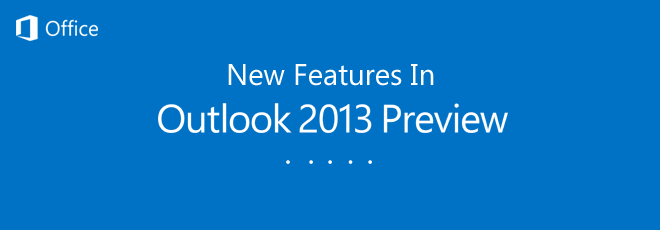
Prezentare generală a Microsoft Office 2013
Una dintre cele mai mari schimbări pe care Microsoft le-a adus la masă este native SkyDrive și SharePoint Integration, care este destul de util pentru a accesa, partaja și colabora instantaneu cu membrii echipei tale. pentru sarcini importante, din locații îndepărtate. Suita de productivitate are acum ecran tactil completsuport, care a fost destul de iminent, mai ales când Windows 8 nu este departe de lansare și Microsoft în sine intră pe piața tabletelor cu tableta Surface. Gigantul Redmond a făcut, de asemenea, modificări subtile ale UI, pentru a face Office-ul Windows 8 mai prietenos, un pas lucrativ pentru a-i apropia pe oameni de următorul sistem de operare.
Faceți cunoștință cu noile perspective
Întrucât articolul se concentrează în principal pe găsirea de noi caracteristici în Outlook 2013, să aruncăm o privire asupra îmbunătățirilor și a funcțiilor noi cele mai importante pe care le oferă Outlook 2013.
Nouă interfață de utilizator fascinantă
Microsoft s-a concentrat întotdeauna să folosească simpludesignul interfeței de utilizator în suita sa de birou, dar noul Outlook arată și mai simplu, dar elegant. Nu există culori fanteziste aici și acolo, iar întreaga interfață este sculptată pe fundalul alb de sus în jos, singura excepție fiind bara de stare, care este în culoarea albastră. Meniurile se plimbă mai fluid și sunt mai dinamice, iar bara de navigare arată mai elegantă, deoarece unele dintre elemente sunt mutate pe banda de jos.
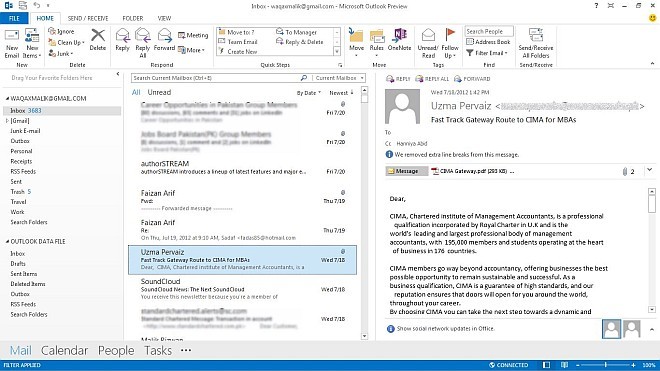
Un nou sentiment pentru vizualizarea în culise
În culise este zona în care se află tot ContulInformațiile sunt afișate. Aici, vă puteți gestiona conturile dintr-o singură fereastră. Ei bine, nu este complet construit de la parter, vedere în culise are acum o bară albastră în partea stângă. Există și un încercuit Înapoi butonul butonului din stânga sus care te duce înapoi la pagina de destinație. Tabele de navigare sunt, de asemenea, rearanjate. Info fila este acum plasată în partea de sus, cu Deschideți și exportați, Salvați ca, Salvați atașamente și Imprimare filele chiar sub el. Restul pozițiilor filelor nu sunt schimbat.
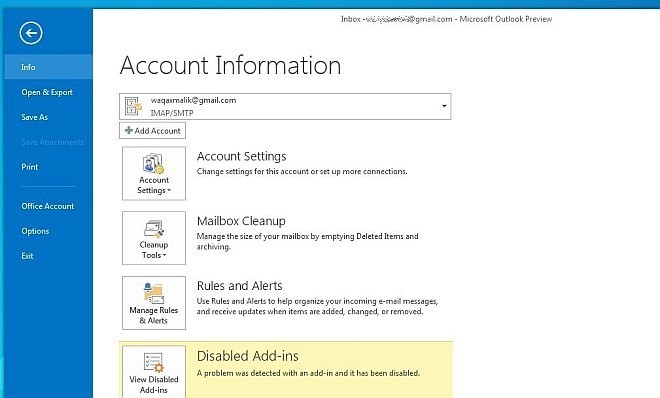
Comutați rapid între elementele principale Outlook
După cum știți că Outlook oferă managementcaracteristici pentru Mail, precum și Contacte, Calendar și Sarcini. Majoritatea utilizatorilor sunt mai înclinați către trio, adică Mail, Calendar și People, iar Outlook 2013 nu îi dezamăgește în niciun departament. În Outlook 2010, butoanele de navigare au fost aliniate în bara principală de navigare. Cu toate acestea, în Office 2013, butoanele de navigare sunt acum plasate orizontal, chiar deasupra barei de stare. Vorbind despre bara de stare, acum pare mai fascinant și mai viu, făcându-l să se îmbine perfect cu schema de culori generală. Noua plasare a controalelor de navigație este o schimbare binevenită, deoarece devine mai ușor să navigați între ferestrele Outlook. Mai mult decât atât, atunci când comutați între file, animația de tranziție este destul de fluidă și arată uimitor cu acel efect subtil de estompare și decolorare.
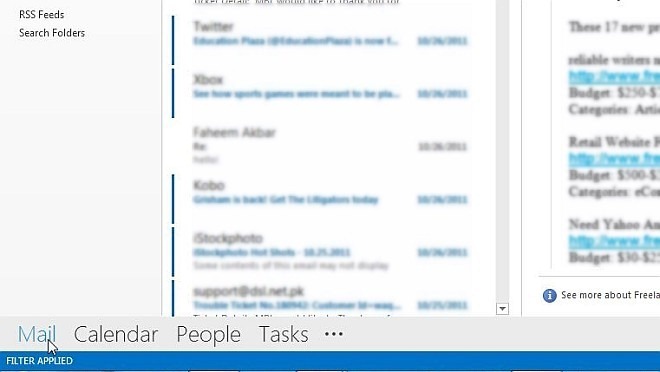
Vreme Bar
Este recomandabil să știți vremea localăcondiție înainte de programarea ședințelor. Outlook 2013 oferă o nouă bară meteo în calendar care oferă prognoze meteo în timp real, astfel încât să puteți planifica întâlnirile și programările în consecință. Oferă o prognoză de trei zile în mod implicit și trecerea indicelui mouse-ului peste fiecare prognoză vă oferă detalii suplimentare, cum ar fi starea vântului, nivelul de umiditate și precipitații. O altă caracteristică vizibilă este că puteți adăuga mai multe locații pentru a fi atent la vremea orașelor vizitate frecvent; pur și simplu faceți clic pe butonul săgeată de minuscule de lângă locația dvs. curentă, acesta va lista toate locațiile pe care le-ați adăugat vreodată. Din această listă, puteți da clic Adăugați noi locații pentru a adăuga câte locații diferite doriți.
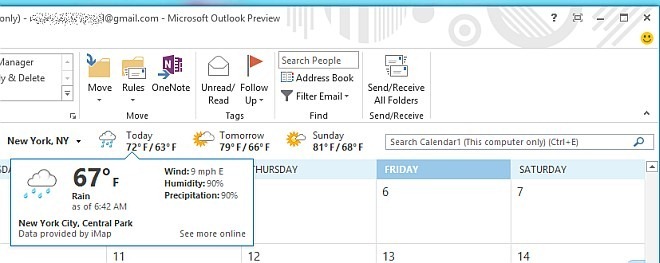
Miniscule Peek Windows pentru calendar, oameni și sarcini
Outlook arată și ferestrele Peek când treceți cu pasulindicatorul mouse-ului peste Calendar, Oameni și Sarcini. În timp ce Mail nu oferă niciun Peek, restul componentelor Outlook vă permit să căutați articole, să vizualizați evenimentele de astăzi etc. ca evenimente și întâlniri. De asemenea, fila Oameni are și această opțiune și vă permite să căutați cu ușurință un anumit contact din această mică fereastră. Trebuie menționat că puteți să fixați aceste Peeks în marginea din dreapta a ferestrei aplicației; dând clic pe butonul Pin mic din partea dreaptă sus, fixează instantaneu elementul.
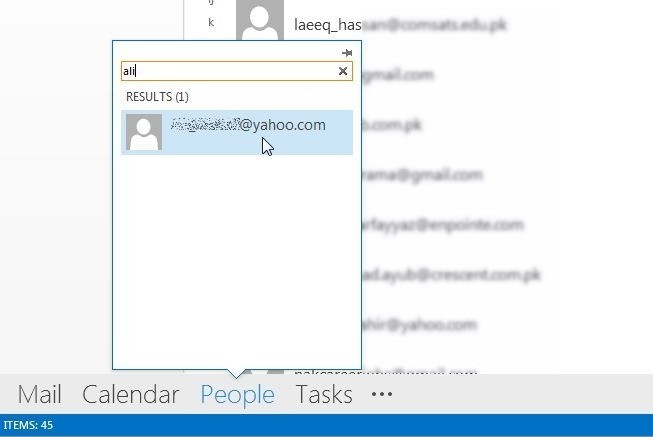
E-mail pur și simplu arată mai elegant
Parcă Microsoft s-ar întoarce la desenîmbarcă și făcea secțiunea Mail mult mai fluidă. Acum acceptă o modalitate rapidă de a marca mesajele de e-mail ca fiind citite fără a le deschide. Toate mesajele necitite sunt acum marcate de o linie albastră subțire la stânga și trecerea indicelui mouse-ului peste linie îl mărește, făcând clic pe el marchează e-mailul ca citit. În plus, Inbox se simte mai atractiv pentru a lucra - mailurile citite sunt evidențiate cu text albastru îndrăzneț și sunt ușor de sortat. În versiunea precedentă, folderele de e-mail și elementele principale (Mail, Calendar, People, Task), au fost toate plasate în bara de navigare principală, dar, deoarece elementele principale ale Outlook sunt plasate orizontal acum, oferă o vedere clară a fiecărei secțiuni. Mai mult decât atât, panoul cu lista de mesaje se simte mai dinamic, deoarece redimensionarea se schimbă în modul în care arată și se comportă în consecință. O altă completare de remarcat este că, dacă salvați e-mailul ca Draft, cuvântul Draft este evidențiat cu culoare roșie și apare lângă mesajul dvs.
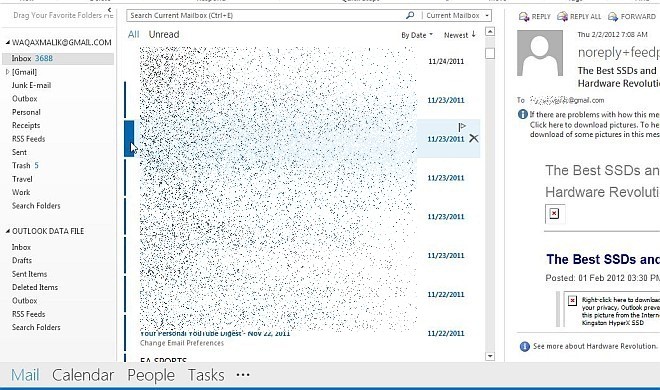
Inserați poza online
Un alt plus major pe care l-am găsit este introducerea Poze online din interiorul corpului mesajului. Dacă doriți să trimiteți un fișier atașat de referință și pur și simplu nu puteți găsi în arhiva locală, puteți utiliza căutarea de imagini Bing. Pentru a căuta imagini, faceți clic pe Poza online butonul de pe bara de instrumente pentru a deschide o fereastră mică și introduceți cuvinte cheie de căutare. Puteți să-l căutați în Clip Art Office, Bing sau în contul SkyDrive. De asemenea, acceptă descărcarea de imagini de la Flickr.
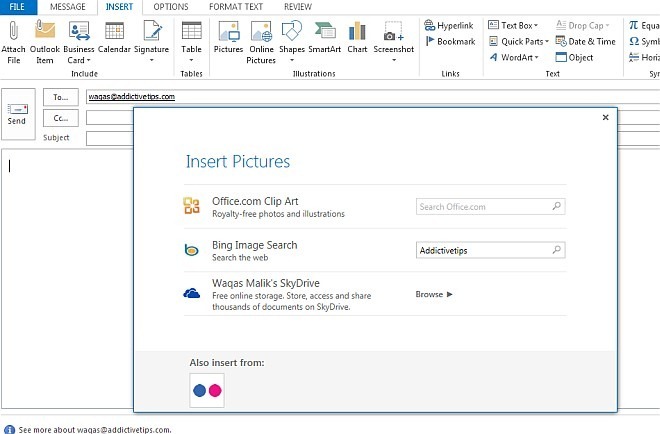
Carte de persoane
Un alt plus demn de remarcat este Cartea People,care funcționează ca un singur ghișeu pentru toate datele de contact. Acest card arată evenimentele sociale ale contactului dvs. Conține numele persoanei, datele de contact, informațiile companiei, IM etc. De asemenea, puteți programa rapid o întâlnire cu persoana dvs. de contact din cartela Persoane.
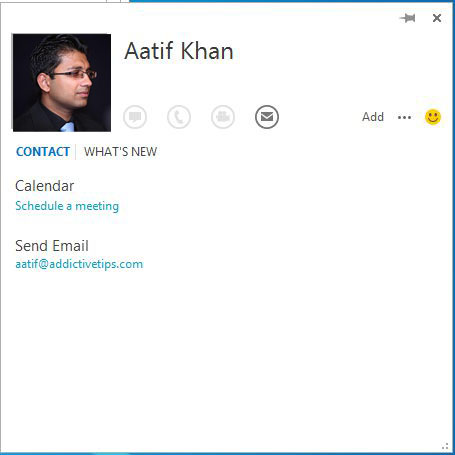
Integrare SharePoint
Outlook 2013 are acum SharePoint mai bunintegrare, deoarece grupurile SharePoint se pot bucura acum de căsuțele poștale separate. Toate fișierele de document stocate în SharePoint pot fi vizualizate cu ușurință din Outlook.
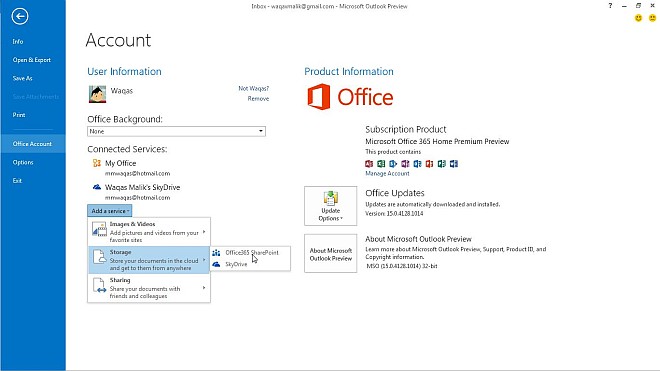
Schimbă asistența ActiveSync
Aplicația vă permite acum să conectați Outlook cuExchange ActiveSync, care oferă notificări push ale e-mailurilor asemănătoare cu cele ale contului dvs. Hotmail sau Gmail obișnuit. Anterior, ActiveSync nu era posibil.
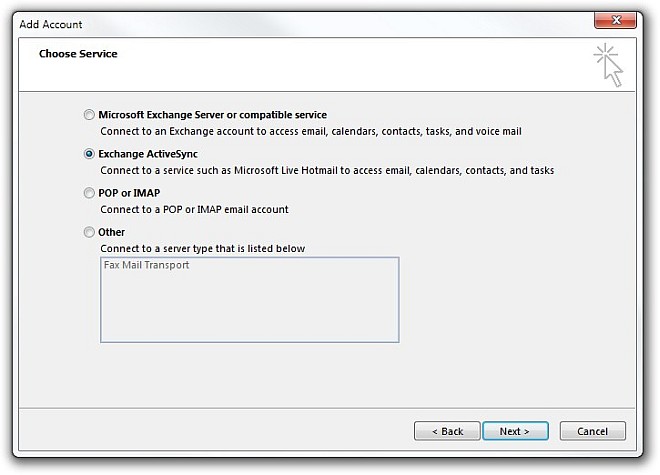
Verdict
În general, Outlook 2013 pare acum mai șlefuit,deși cu multe seturi de funcții noi, modificările aduse în tabel sunt destul de importante. Funcții cum ar fi People Card, Navigation Bar, Social Connectors etc., par să fi câștigat deja emisiunea. Chiar și în Previzualizarea consumatorului, aplicația rulează fără probleme. Cu toate că, spre deosebire de alte aplicații de suită Office 2013, Outlook 2013 nu funcționează dacă versiunea anterioară a Outlook se rulează în fundal.













Comentarii